Sådan rettes 0xc1010103 - Ikke-understøttet format og flere årsager
Chancerne for at få meddelelsen "Vælg noget andet at spille. Dette element er i et format, vi ikke understøtter" er høje, når du afspiller en video på WMP, normalt kendt som fejlen 0xc1010103. Selvom flere årsager er knyttet til fejlen, er kompatibilitetsproblemer med formatet øverst. Uanset årsagen er det vigtigt at rette 0xc1010103 med det samme; Heldigvis er du landet på posten, der giver 8 rettelser, der kan få din video til at fungere på få minutter! Så rul ned nu!
Hvad forårsager 0xc1010103-fejl på Windows? 8 hurtige måder at rette 0xc1010103-fejl med afspilningsproblem på- 1. Konverter videoformat
- 2. Vælg en anden medieafspiller
- 3. Installer Codec Packs på Windows
- 4. Kør Fejlfinding af videoafspilning
- 5. Reparer beskadigede videoer med 0xc1010103-fejl
- 6. Opdater Windows GPU-driveren
- 7. Geninstaller skærmdriveren
- 8. Rens unødvendige/tempe-filer
Hvad forårsager 0xc1010103-fejl på Windows?
For at forberede dig på at grave dybere for at rette fejlen 0xc1010103 på Windows, skal du først forstå alle de potentielle årsager, der forårsagede problemet. Fortsæt senere til den efterfølgende del og kontroller alle de hurtige og nemme måder at undslippe videoafspilningsfejlen.
◆ Inkompatibelt videofilformat. Forskellige medieafspillere har forskellige muligheder og understøttelse af filformater; afspilning af et ikke-understøttet filformat kan derfor udløse fejlen.
◆ Mangler påkrævede eller beskadigede codecs. En vigtig komponent for spillere til at afkode og afspille videoer er codecs. Så hvis de nødvendige mangler eller endnu værre er beskadiget, kan medieafspilleren ikke behandle det, hvilket fører til en 0xc1010103-meddelelse.
◆ Ødelagt videofil. Fejlmeddelelsen kan opstå, hvis problemet er i din fil, såsom at være beskadiget.
◆ Forældet medieafspillersoftware. Bemærk, at forældede afspillere mangler de nødvendige funktioner eller fejl, der forhindrer en spiller i at afspille din video, hvorfor du støder på fejlmeddelelsen.
◆ Forældede grafikdrivere. Disse er ansvarlige for at behandle video på din skærm; at have korrupte eller forældede drivere fører således til problemer som 0xc1010103-fejlen.
◆ Utilstrækkelige ressourcer. Afspilning af HD-video kræver specifikke specifikationer eller systemressourcer, så hvis dit system ikke opfylder kravene, vil du støde på problemer med videoafspilning.
8 hurtige måder at rette 0xc1010103-fejl med afspilningsproblem på
At gå gennem de sandsynlige årsager ovenfor kan hjælpe dig med at bestemme, hvilken løsning du skal kigge efter for at rette 0xc1010103. Giver dig ikke én men otte måder at fjerne fejlmeddelelsen på din skærm på, og nyd at se din video på Windows uden nogen afbrydelser.
Måde 1. Konverter videoformat.
Da fejlmeddelelsens primære årsag er et ikke-understøttet filformat, hvorfor så ikke konvertere videoen til et understøttet? Mange har klaget over, at de støder på fejlen 0xc1010103, når de spiller deres MP4 eller MKV videoer på WMP- eller Film & TV-apps; Sørg derfor for at bruge kompatible valg som WebM eller AVI. Brug enhver pålidelig videokonverteringssoftware for at opnå en jævn og kvalitetskonvertering.
Måde 2. Vælg en anden medieafspiller.
Udover bekymringer om filformatkompatibilitet, kan problemet være selve medieafspillersoftwaren. På den konto kan du overveje at indlæse din video på enhver tilgængelig medieafspiller for at rette fejlen 0xc1010103. Heldigvis behøver du ikke besvære dig selv med at lede efter en, da der er mange tilgængelige medieafspillere i dag, som VLC, KMPlayer, PotPlayer, QuickTime osv.

Måde 3. Installer Codec Packs på Windows
Som nævnt tidligere, hvis essentielle codecs ingen steder er at finde, kan du ikke afspille din videofil, hvilket resulterer i 0xc1010103. Installer derfor codec-pakker, der kan garantere yderligere understøttelse af afspilning af flere video- og lydfilformater, såsom Media Player Codec Pack eller K-Lite Codec Pack til installer MKV-codec til WMP. Du skal blot besøge deres officielle hjemmeside, downloade de seneste codec-pakker og fuldføre alle instruktioner på skærmen for at installere det med succes.
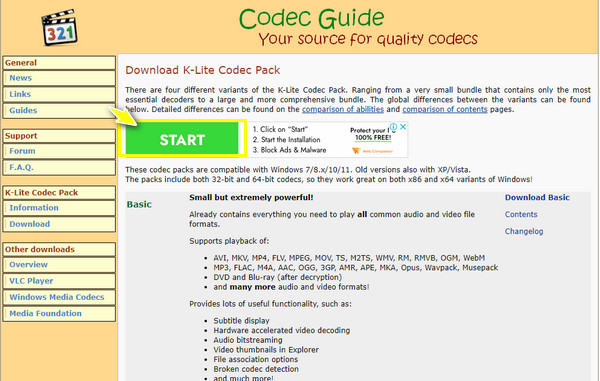
Måde 4. Kør Fejlfinding af videoafspilning
Når ingen af måderne gør en forskel for 0xc1010103, kan du prøve at rette fejlen ved fejlfinding. Windows 10 indeholder en indbygget fejlfinding, der kan hjælpe med at diagnosticere og løse problemet med videoafspilning. Følg de detaljerede trin nedenfor for at køre videoafspilningsfejlfindingen.
Trin 1.Gå ind i "Windows Start"-menuen eller tryk på "Windows + I"-tasterne for nemt at åbne vinduet "Indstillinger".
Trin 2.Gå ind i sektionen "Opdatering og sikkerhed", og vælg "Fejlfinding". Derfra skal du rulle ned, klikke på indstillingen Videoafspilning og klikke på "Kør fejlfinding". Overhold alle instruktionerne på skærmen for at afslutte fejlfindingsoperationen.
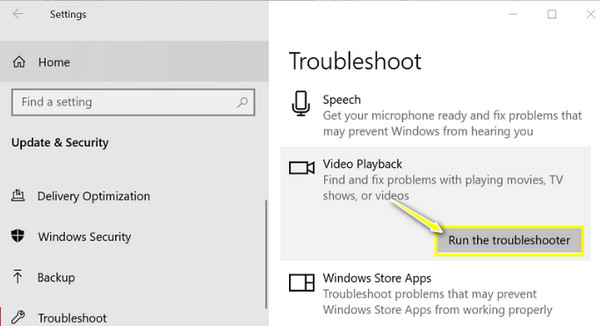
Vej 5. Reparer beskadigede videoer med 0xc1010103-fejl
Antag, at den videofil, du vil afspille, er mistænkt for at være beskadiget eller ødelagt; så gå efter en løsning, der løser videoer med 0xc1010103 fejl. Gør det med ingen ringere end AnyRec Video Reparation. Det er et brugervenligt Windows- og Mac-værktøj, der kan hjælpe dig med at rette beskadigede videoer med blot klik ved blot at uploade din beskadigede og en prøvevideo. For ethvert videoformat, der har forskellige filstørrelser, kan denne reparationssoftware hurtigt få dig ud af videoafspilningsfejlen uden at gå på kompromis med kvaliteten eller filstrukturen.

Reparer eventuelle afspilningsfejlkoder, såsom 0xc1010103 og mere med det samme.
Foretag en sikker registrering, nedbrud og reparation uden kvalitetstab.
Se direkte forhåndsvisning og afspil videoerne for at kontrollere, om 0xc1010103-fejlen er rettet.
I stand til at reparere videokorruptioner i HD-, 4K-, 8K-, 12K- og 16K-optagelser.
Sikker download
Sikker download
Trin 1.Lancering AnyRec Video Reparation, og tilføj derefter din beskadigede video ved at klikke på knappen "Tilføj" til venstre. Derefter tilføjer du din prøvevideo ved at klikke på knappen "Tilføj" i højre rude.

Trin 2.Når begge videoer er tilføjet, skal du klikke på knappen "Reparer" for at starte processen med det samme. Klik senere på "Preview"-knappen, når det er gjort for at se, om reparationen opfylder dine krav.

Trin 3.Før du klikker på knappen "Gem", skal du kontrollere parametrene, såsom bithastighed, billedhastighed, opløsning osv., for at se, om de er fremragende. Sådan retter du fejlkoden 0xc1010103!

Sikker download
Sikker download
Måde 6. Opdater Windows GPU-driveren
GPU, som refererer til Graphics Processing Unit, er den, der er ansvarlig for dine systemer; visning og visuel kvalitet. Hvis du mener, at den har brug for en opdatering eller er blevet beskadiget, så tøv ikke med at opdatere den til de nyeste versioner for at rette 0xc1010103. Sådan gør du:
Trin 1.Tryk på "Windows + X"-tasterne på dit tastatur, og vælg derefter "Enhedshåndtering" fra menulisten.
Trin 2.Find kategorien "Skærmadaptere", klik på pilen for at udvide og se din brugte driver. Lige på den og klik på "Opdater driver" fra menuen.
Trin 3.I det nye vindue skal du vælge "Søg automatisk efter opdaterede drivere", og fuldfør instruktionerne for at opdatere dit grafikkort med sejr og rette 0xc1010103 fejl.

Måde 7. Geninstaller skærmdriveren
Ofte er det utilstrækkeligt at give din driver en opdatering til at rette fejlen 0xc1010103, da der kan være et underliggende problem. Derfor bør du afinstallere din driver og geninstallere den efter et stykke tid på dens officielle hjemmeside. Nedenfor er en simpel guide til geninstallation af driveren på dit Windows-pc-system:
Trin 1.Tryk på "Windows" og "X" tasterne sammen. Gå til indstillingen "Enhedshåndtering". Find "Skærmadaptere", udvid den, højreklik på din skærmdriver, og vælg "Afinstaller enhed".
Trin 2.Besøg det officielle websted for dit drivermærke senere for at geninstallere det. Indtast dit systems detaljer, hvis du bliver bedt om det før installation.
Trin 3.Start derefter installationsprogrammet og fuldfør klikoperationen for at installere de nyeste drivere på dit Windows-system.
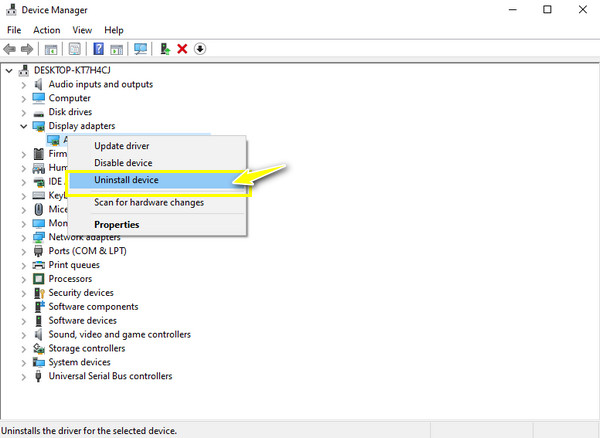
Måde 8. Rens unødvendige/temp-filer
Får du stadig beskeden 0xc1010103? Hvis ja, prøv at fjerne alt uønsket indhold fra dit system. At have en minimumsmængde af data gemt på dit drev kan hjælpe med at slippe af med videoafspilningsproblemet; sådan får du det gjort:
Trin 1.Få adgang til "Kør prompt" ved at trykke på "Windows + R" tasterne. Derfra skal du skrive %temp% i boksen for at åbne Temp-mappen.
Trin 2.Bestem alle ekstra filer i mappen "Temp", højreklik og vælg derefter indstillingen "Slet" for permanent at fjerne dem fra dit system. Du kan genstarte din Windows-pc og kontrollere, om videoen kan afspilles på WMP.
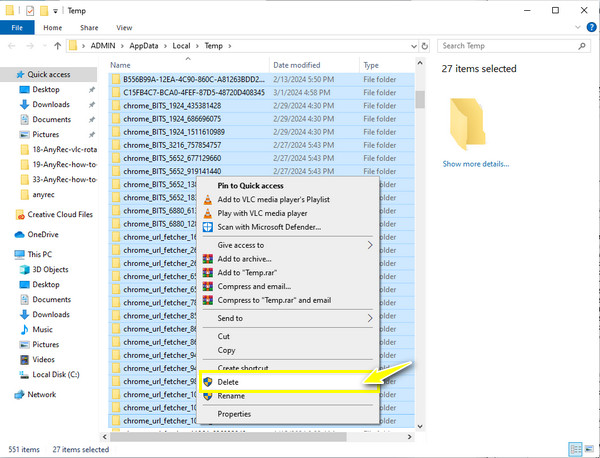
FAQs
-
Hvad er fejlen 0xc1010103 på Windows?
Det er en almindelig fejlkode, der refererer til, når en medieafspiller ikke er i stand til at genkende det filformat, du vil afspille. Som enhver anden fejlkode kan 0xc1010103-fejlen forekomme i flere mediefiler.
-
Hjælper genstart af min pc med at løse 0xc1010103?
Ja. Hvis kun et mindre problem forårsager fejlen, kan det hjælpe at genstarte din pc. For at gøre det skal du lukke alle de aktive programmer, klikke på Windows Start-menuen, holde markøren til knappen Start og vælge Genstart.
-
Hvilke tips skal jeg anvende for at undgå at få fejlen 0xc1010103?
Mens du downloader videoer, skal du sikre dig, at processen bliver færdig. Gem også dine videoer på et sikkert sted og kontroller regelmæssigt, om din medieafspillersoftware og -driver er opdateret.
-
Kan VLC Media Player konvertere filformat til at rette 0xc1010103?
Ja. Udover at være en almindeligt kendt afspiller, kan VLC konvertere filer i Media-fanen og derefter gå til Konverter/Gem-indstillingen. Tilføj nu din fil, og klik derefter på knappen Konverter/Gem. Når du er inde i Konverter mini-vinduet, skal du vælge det ønskede format i rullemenuen Profil.
-
Hvorfor får MP4-videoen 0xc1010103 til at dukke op?
Selvom MP4 er et universelt format, er det usikkert mod fejlkoder på grund af mangel på codecs. Hvis din fil mangler de nødvendige codecs, vil den ikke blive afspillet på medieafspillerens software.
Konklusion
Det afslutter diskussionen om 0xc1010103-fejlen på din Windows-pc! Hvis alt går godt med en af de nævnte løsninger, vil du nyde at se din video på Windows Media Player lige nu. Blandt rettelserne, i tilfælde af korruption eller ødelagte videofiler, skal du huske AnyRec Video Reparation. Denne software kan give dig den kvalitetsreparation, du ønsker, på få sekunder, uanset din videos filformat eller størrelse. Download det i dag for at lære reparationsværktøjet bedre at kende.
Sikker download
Sikker download
